Samsung lanzó la semana pasada la actualización Gingerbread 2.3.6 para el Samsung Galaxy Y S5360. Muchos de los usuarios del terminal, han tenido problemas con la instalación de la actualización, por lo que os hemos hecho un manual con los pasos a seguir para actualizarlo manualmente.
.
Requisitos y recomendaciones
- El dispositivo debe estar rooteado.
- Asegúrate de que la batería está como mínimo al 60%.
- Haz una copia de seguridad de todos tus archivos antes de proceder.
- Recuerda que Extratecno no se hace responsable de los daños que pueda ocasionar esta guía, este procedimiento es bajo tu responsabilidad.
- Éste método no funciona con dispositivos bloqueados.
Cómo actualizar el Samsung Galaxy Y con la actualización oficial Gingerbread 2.3.6 DDLA1
- Descarga el Gingerbread 2.3.6 Official DDLA1 Package en tu ordenador. Fijate en los archivos de la imágen de debajo, deberían ser los mismos. Descarga también el Download PIT File.

- Ahora, activa el USB Debugging. Ves a “Settings > Applications > Development > USB debugging”.
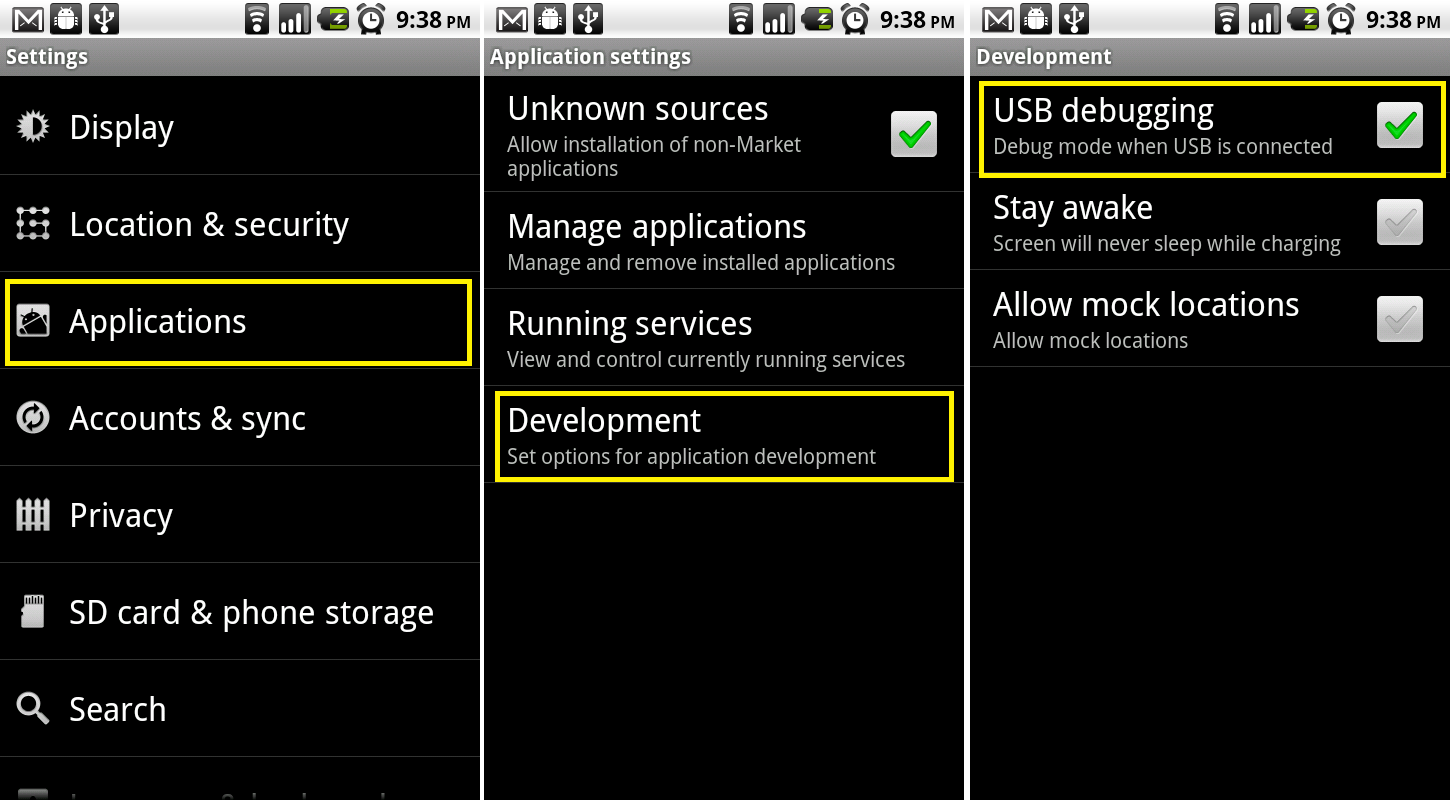
- Apaga el teléfono, y entra en Download mode o modo descarga. Para entrar en este modo, presiona la tecla Volume Down + el botón del centro, y manteniendo ambos pulsados simultaneamente, presiona el botón de encendido. [youtube JwFCKDC7OQ4 650 400]
- Ejecuta el Odin en tu ordenador, y conecta el Samsung Galaxy Y S5360 mediante el cable USB. Al conectarlo verás como la casilla ID : COM del Odin se pone de color amarillo. PRECAUCIÓN: No procedas si la casilla no está de color amarillo.

- Selecciona cada uno de los archivos que hay a continuación, e introdúcelos en sus respectivas casillas en Odin.
- PIT- totoro_0623.pit
- Boot loader: DefaultCalDataWithBoot_S5360DDLA1_REV05.tar.md5
- PDA: PDA_S5360DDLA1_REV05.tar.md5
- Phone: MODEM_S5360DDLA1_REV05.tar.md5
- CSC: GT-S5360-MULTI-CSC-ODDLA1.tar.md5
- Una vez hecho esto, haz clic en “Start” para empezar a instalar la actualización. Una vez haya acabado la instalación el teléfono se reiniciará.
- Apaga el teléfono de nuevo, y entra en el modo recovery. Para entrar en este modo presiona y mantén presionado la tecla de Volumen UP y Volumen Down + el botón OK, y mientras mantienes éstos botones pulsados, aprieta la tecla de encendido. En este modo, selecciona Wipe data/factory reset y también Wipe Cache partition.
- Selecciona “++++ Go Back ++++” y luego “reboot system now”.

Enhorabuena, acabas de actualizar el Samsung Galaxy Y con la actualización oficial DDLA1 Gingerbread.


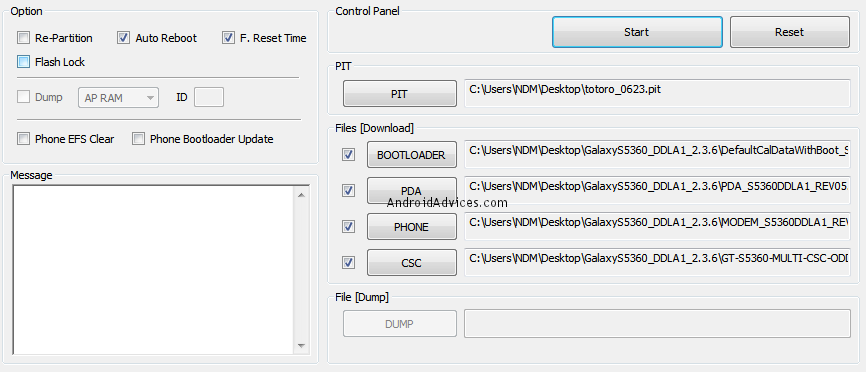
Hola para la S5360L no hay firmware osea para la version latinoamericana la mia vino con la 2.3.5
Hola Juan,
Buscaremos por los foros a ver si hay algo, estate atento.
Gracias
Hola carlos yo encontre uno para latinoamerica pero el problema es que solo viene un archivo y es la “S5360LUHKL1” al momento de actualizarlo en la “PDA” bota un error y no procede, ah y otra pregunta que pasa si le meto el europeo al mio?
Pues lo más seguro es que no te funcione, aunque siempre puedes probarlo y volver a la configuración anterior si no va bien.
Hola segui los pasos para actualizar mi samsung todo funciona pero la señal 3g se ha ido como puedo hacer para activarla o como puedo hacer para volver a la version anterior tal vez hay vuelve la 3g.
Es raro que no te funcione el 3G,ya que se trata de una actualización oficial. ¿Seguro que has introducido todos los datos correctamente?
te recomiendo que no hagas los ultimos pasos,,,solo dejalo hasta que se reinicie y termine el proceso de descarga en odin… la otra es que con los archivos que nos propocionan en el siguiente video si te funciona al 100 todo el smartphone checalo y veras…salu2
https://www.youtube.com/watch?v=kcsHyT3EXR4
Hola a mi me pasa igual que el otro Manuel….. y estan todos los datos del APN correctos solo me sale icono E = EDGE y me va muy lento el internet antes salía 3G y H = HSDPA …. Hay alguna configuración para Activar el 3G???
Me paso lo mismo, solo tengo EDGE …. 🙁
Hola manuel te recomiendo instalarlo con estos archivos… yo al igual probe con los que aqui nos proporcionan pero es super lento el telefono y tube problemas,,,probe los que me dan en este video y me a funcionado al 100,.,,,https://www.youtube.com/watch?v=kcsHyT3EXR4
mira lo mijmo me paso ami pero yo bujq en una pagina y pille el gt-s5360L ese viene con 3g y latinoamericano de claro el otro ej el original y no lleva el 3g suerte si lo pilla ej latinoamericano
[…] tienes el software de Samsung Kies instalado, desinstalalo primero, ya que puede interrumpir el proceso de […]
[…] tienes el software de Samsung Kies instalado, desinstalalo primero, ya que puede interrumpir el proceso de […]
[…] tienes el software de Samsung Kies instalado, desinstalalo primero, ya que puede interrumpir el proceso de […]
yo tengo este samsung Y y me viene con Gingerbread 2.3.6 oficial
hola carlos,,,pero tu galaxy inicia con el logotipo del proveedor a quien lo compraste no??,,,, aca un video para quitar la intro del proovedor y dejarlo tal como salio de fabrica con la intro original de samsung…
https://www.youtube.com/watch?v=kcsHyT3EXR4
digamos q esa rom no es la original es una stock rom de la india
Terminad todo el proceso pero no me reinicia el telefono y aora que ago para poder actualizarlo?
muy buen tutorial mil gracias salio a la perfeccion no le pude hacer la funcion de Wipe data/factory reset y también Wipe Cache partition.
Selecciona “++++ Go Back ++++” y luego “reboot system now”. por que no pude ponerlo en ese modo pero con un hard reset quedo al 100% de antemano gracias
Hola yo utilize esta actualizacion, el telefono funciona pero no como deberia se queda sin señal y no funciona el 3G como vi algunos comentarios, soy de argentina y quise volver al Firmware que tenia pero no puedo flashearlo con el ODIN me tira error, busque por todos lados hice todos los pasos que me dicen pero no puedo volver a la que tenia me tira un error. La empresa es Personal y el fireware anda por la web tiene un solo archivo que estan PDA PHONE Y CSC todo junto. Si alguien me puede ayudar estaria muy agradecido. Gracias
Hola, mi Galaxy Y era el GT S5360L, y tuve la ingeniosa idea de ponerle una rom, Creed’s Fusion 3.2, no me gusto asi que lo flashe con Odin, pero los archivos que tenia era para un GT S5360 y no me da 3G ni H, saben donde lo puedo recuperar, lo compre en Samsung, caja blanca que se parece al del iphone 4, venia full, nada de telefonias y cosas asi, soy de Honduras y necesito firmware GT S5360L. Gracias.
Federico hace una actualizacion de software desde la pagina de samsung porqe ese archivo solo lo provee la empresa Samsung ! Deja de buscarlo colgado por ahi porque vas a descargar cualquier porqeria qe va a deteriorar peor tu android .
HOLA ACTUALICE MI SAMSUNG GALAXY Y CMO DICE AQUI, Y CDO LO REINICIE NO PRENDIO MASSS Q HAGO?? ALGUIEN SABE Q LE PASO ?
al conectar el celular en modo download no me lo detecta el odin no prende la casilla amarilla que mencionas, que se devera? uso windows xp
es porque usas windows xp, imbécil.
quiero saber como puedo saber si mi cel esta navegando lo que pasa q ha consumido mi saldo ayudenme porfa y es necesario que le instale los progaramas
yo reaalize esta actualizacion y tampoco me levanta 3g uso movistar venezuela. con el 2.3.5 si levantaba 3g era inestable pero levantaba, esta 2.3.6 solo EDGE
Hola tengo una consulta ahora en la tarde mi celular empezó a apagarse solo y reiniciar cada 3 minutos lo compre ayer que pudo haber pasado lo conecte a computador puerto usb y desde ahí empezaron los problemas.-
desde ya muchas gracias.-
mi correo es [email protected] gracias
Solo queria compartir que estoy empezando en
esto de desarrolar paginas y despues de ver la tuya me siento mas motivado para seguir adelante.
Hola, espero me pueda ayudar, mi duda es que no se donde conseguir los archivos que voy a colocar en cada campo
Boot loader:
PDA:
Phone:
CSC:
yo me descargue el firmware que quiero instalar desde la pagina http://www.sammobile.com y solo me sale un unico archivo con este nombre S5360LUHKJ2_S5360UUBKJ1_S5360LUHKJ2_HOME.tar.md5 y no se que hacer con el, donde lo tengo que colocar?
gracias de antemano por su ayuda desde venezuela.
Hola,
el equipo flashea correctamente pero al iniciar con chip sale
“Enter Network Lock Control Key”
Dato:
Pais: Chile
Compañia de origen: Movistar
Equipo: Galaxy Y S5360L
alguna sugerencia?
Hace 4 días que mi hija usa un Galaxy Young (S5360L) Libre, con chip de Claro Argentina, Hoy noto que tras encender el celu lo hace con el símbolo de sonido tachado (bloqueado o desactivado) y me asegura que no modificó nada de la configuración. Alguien sabe a que se debe esto? Comos se soluciona? Tiene la versión de Android 2.3.5 y en mi Galaxy S2 tengo la 2.3.4, entonces compare las configuraciones pero no hallé diferencias…
Un dato: luego de encender sin sonido, al desplegar la barra superior y activar el símbolo de sonido queda se visualiza activado pero igual no lo está y al desactivar y reactivar, ahí si queda con sonido normal.
Ayuda por favor y muchísimas gracias
ayudame rootee mi samsung galaxy GT-S5260B pro el root no funciono bien y lo flashee ahora se me va la señal esta mauy baja como la restauro x fa ayudame
Ayuda instale una app y se me trabo le quite la pila y ya no inicia se queda en la pantall de samsung yá busque tutoriales pero el problema ea que no tengo el usb para hacerlo con odin y cuando lo hago con cwm me sale cant mount data se puede solucionar porfavor estoy desesperado y contra relog por favor ayuda.el cel es telcel de méxico.
Buenas tardes… yo tengo un galaxy s5360L, y pues a traves del kies actualice… no se que paso.. pero ahora… solo funciona el celular si le activo en la configuracion.. usar redes 2g.. cuando desactivo eso.. pues pierde la senial automaticamente.. y como es logico el internet solo funciona con EDGE.. para nada 3g.. no se conecta a este tipo de redes x nada del mundo.. xfa ayudenme si?
Lo siento.. olvide decir que soy de Ecuador.. el telefono lo tengo con Movistar de Telefonica… Gracias de antemano si alguien me puede dar una solucion
Como